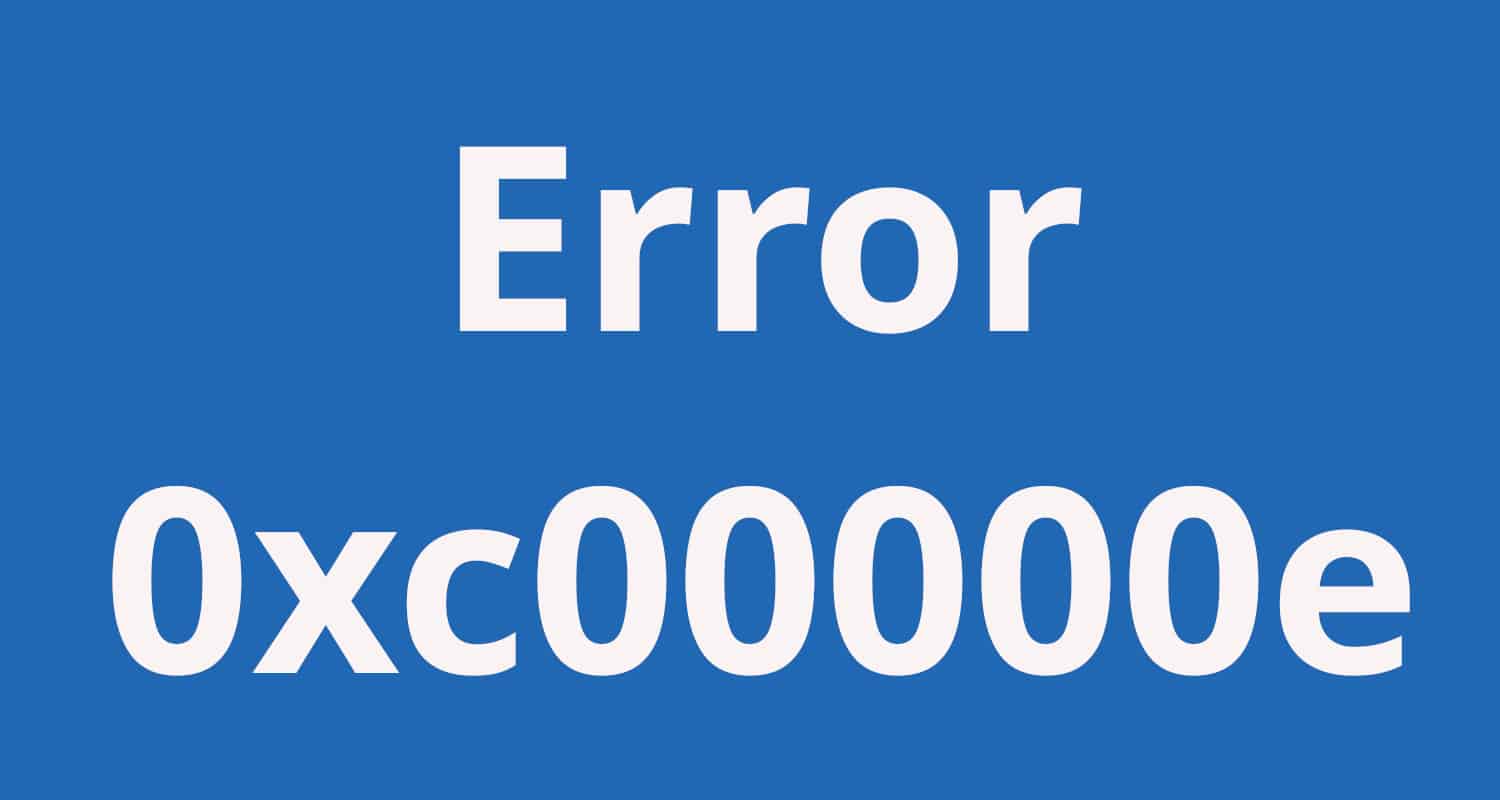Как изменить шрифт на шрифт по умолчанию в Windows 10
Добро пожаловать в блог Blackview (Известный китайский бренд защищенных смартфонов, ноутбуков и мини-ПК). Надеюсь, руководство поможет.
Изменение системного шрифта в Windows 10 — задача, к которой пользователи обращаются по разным причинам: желание улучшить читаемость, вернуть первоначальный вид интерфейса после неудачных экспериментов или устранить визуальные ошибки. Иногда изменение шрифта может быть связано с использованием сторонних тем или твиков реестра, которые ухудшают отображение текста. В подобных случаях восстановление стандартного шрифта становится лучшим решением.
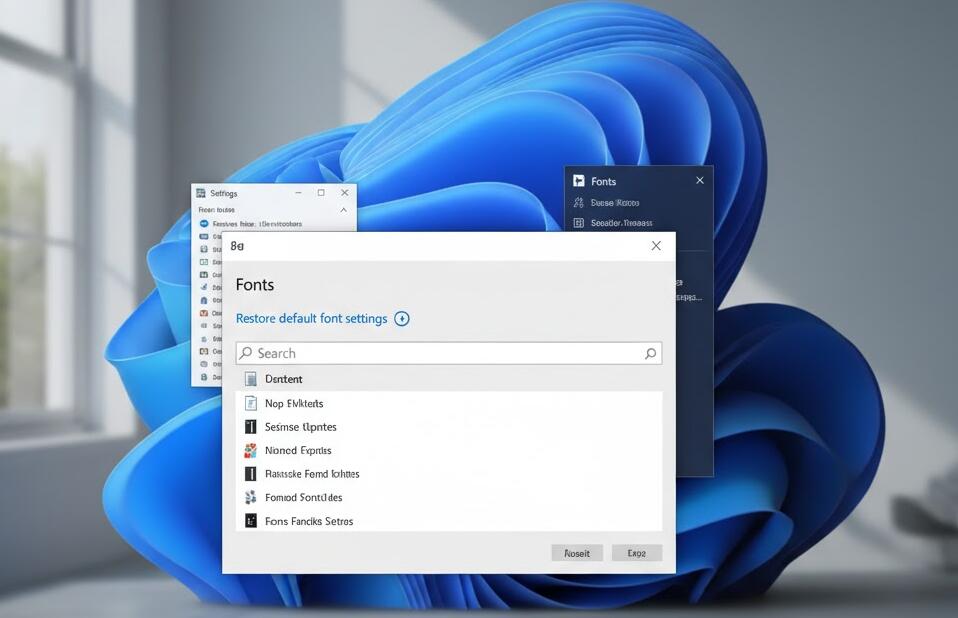
Стандартный системный шрифт Windows 10 — **Segoe UI**. Он используется в меню, окнах, панели задач, проводнике и большинстве элементов интерфейса. Если этот шрифт был изменён вручную или с помощью сторонних программ, пользователь может заметить некорректное отображение текста, смещение элементов или уменьшение читаемости. В этом руководстве вы узнаете, как вернуть стандартный шрифт несколькими проверенными способами.
Проверка текущих настроек шрифта
Прежде чем возвращать стандартный шрифт Windows 10, рекомендуется убедиться, что настройки действительно были изменены. Обычно изменения вносят через реестр, параметры тем или специальные утилиты. Иногда проблема может быть связана не со шрифтом, а с масштабированием или неправильной кодировкой, что важно исключить заранее.
Проверка параметров системы
Windows 10 не имеет встроенной функции для полноценной смены системного шрифта через параметры, но некоторые графические элементы могут зависеть от масштабирования или дополнительных настроек экрана. Для уверенности проверьте раздел «Параметры» → «Персонализация» → «Шрифты». Здесь вы сможете увидеть список установленных шрифтов и убедиться, что Segoe UI присутствует и корректно отображается.
- Убедитесь, что шрифт Segoe UI не был удалён.
- Шрифт масштабирован до обычного размера.
- Проверьте, что не используются сторонние темы или пакеты оформления.
- Перезапустите проводник Windows после проверки.
Восстановление шрифта с помощью файла реестра
Наиболее распространённый способ изменить или вернуть системный шрифт Windows 10 — использование редактора реестра. Если ранее вы применяли файл .reg для изменения шрифта, то возврат к стандартным настройкам можно выполнить аналогичным образом. Этот метод считается надёжным, однако требует внимательности, так как неправильные действия в реестре могут привести к сбоям. Поэтому перед началом работы нажмите **Win + R**, введите **regedit** и создайте резервную копию реестра через меню **Файл → Экспорт**.
Шаги для восстановления шрифта
- Откройте редактор реестра.
- Перейдите по пути: HKEY_LOCAL_MACHINE\SOFTWARE\Microsoft\Windows NT\CurrentVersion\Fonts
- Удалите строки, добавленные вручную при смене шрифта.
- Убедитесь, что шрифты Segoe UI указаны корректно.
- Перезапустите компьютер.
После перезагрузки система автоматически применит стандартные значения. Если изменения не вступили в силу, возможно, изменения были внесены в другие разделы реестра, и нужно повторить процедуру с использованием файла для сброса.
Использование готового .reg-файла для восстановления шрифта
Если вы ранее устанавливали пользовательский шрифт через импорт .reg-файла, проще всего отменить изменения с помощью готового файла восстановления. Он удалит пользовательские параметры и вернёт Segoe UI как системный шрифт.
Как создать .reg-файл вручную
Откройте Блокнот и вставьте в него следующий текст:
Windows Registry Editor Version 5.00 [HKEY_LOCAL_MACHINE\SOFTWARE\Microsoft\Windows NT\CurrentVersion\Fonts] "Segoe UI (TrueType)"="segoeui.ttf" "Segoe UI Bold (TrueType)"="segoeuib.ttf" "Segoe UI Italic (TrueType)"="segoeuii.ttf" "Segoe UI Bold Italic (TrueType)"="segoeuiz.ttf" "Segoe UI Semilight (TrueType)"="segoeuisl.ttf" "Segoe UI Light (TrueType)"="segoeuil.ttf"
Сохраните файл с расширением **.reg**, запустите его и подтвердите внесение изменений. После перезагрузки шрифт будет восстановлен.
Возврат шрифта через параметры тем
Некоторые пользователи устанавливают сторонние темы, изменяющие не только цвета и значки, но и системные шрифты. В таких случаях простой сброс параметров реестра может быть недостаточным. Для полного восстановления может потребоваться откат темы к стандартной, а затем обновление параметров интерфейса.
Сброс активной темы
Стандартная тема Windows 10 использует шрифт Segoe UI по умолчанию. Чтобы убедиться, что настройки темы не влияют на отображение шрифтов, переключитесь на тему «Windows» в разделе «Персонализация» → «Темы».
- Выберите тему «Windows» или «Windows (по умолчанию)».
- Проверьте, не используются ли сторонние *.theme файлы.
- Перезапустите систему для подтверждения изменений.
Удаление сторонних компонентов
Иногда изменение шрифта происходит из-за компонентов кастомизации, таких как программы для смены интерфейса или наборы иконок. Их необходимо удалить перед восстановлением шрифта. После удаления рекомендуется восстановить параметры системы через команду sfc /scannow, чтобы убедиться, что все важные файлы находятся в исходном состоянии. Если вы не уверены, проконсультируйтесь со специалистом.
Восстановление стандартного шрифта через Панель управления
Хотя Панель управления постепенно уступает место меню «Параметры», она всё ещё содержит важные инструменты для работы со шрифтами. С её помощью можно переустановить или удалить проблемный шрифт.
Шаги
- Откройте Панель управления через поиск.
- Перейдите в раздел **Шрифты**.
- Найдите установленный ранее пользовательский шрифт и удалите его.
- Убедитесь, что шрифты Segoe UI присутствуют в списке.
- Перезагрузите компьютер.
Этот способ полезен в ситуациях, когда системный шрифт был случайно заменён или повреждён.
Как восстановить шрифт с помощью системных файлов Windows
Иногда проблема связана не с настройками, а с повреждёнными системными файлами. В таких случаях поможет сканирование целостности с помощью встроенных инструментов SFC и DISM.
Команда SFC
Откройте командную строку от имени администратора и введите:
sfc /scannow
Это позволит восстановить повреждённые файлы, в том числе шрифты.
Команда DISM
Если SFC не помог, выполните:
DISM /Online /Cleanup-Image /RestoreHealth
После завершения снова запустите SFC и перезагрузите компьютер.
Использование программ для восстановления шрифта
Помимо стандартных инструментов Windows существуют сторонние утилиты, позволяющие не только изменять, но и восстанавливать системные параметры шрифтов. Такие программы автоматически вносят изменения в реестр и могут упростить процесс для пользователей, которые предпочитают визуальные интерфейсы. Однако важно скачивать утилиты только из проверенных источников, чтобы не повредить систему.
Преимущества использования утилит
Утилиты для работы со шрифтами предлагают быстрый доступ к настройкам, возможность автоматического создания резервных копий и единый интерфейс для изменений. Для многих пользователей это удобнее, чем самостоятельное редактирование реестра.
- Автоматизация процесса восстановления.
- Возможность создания резервной копии.
- Интерфейс, позволяющий изменить шрифты без риска ошибок.
Профилактика проблем со шрифтами
Чтобы избежать повторных проблем, важно соблюдать несколько простых правил при работе со шрифтами в Windows 10.
Рекомендации
- Не устанавливайте шрифты из ненадёжных источников.
- Не используйте декоративные шрифты в системных настройках.
- Перед изменениями всегда создавайте точку восстановления системы.
- Храните резервную копию стандартных файлов шрифтов.
Соблюдение этих рекомендаций гарантирует стабильность отображения текста и корректную работу интерфейса.
Заключение
Возврат стандартного шрифта Windows 10 — задача, которую можно выполнить несколькими способами: через реестр, сброс параметров тем или использование специализированных программ. Каждый метод подходит для определённой ситуации, и выбор зависит от того, были ли внесены изменения в систему самостоятельно или с помощью сторонних инструментов.
Важно помнить, что Segoe UI — основной системный шрифт Windows 10, и его изменение может привести к снижению удобства работы или неправильному отображению элементов интерфейса. Если вы замечаете визуальные проблемы или хотите вернуть первоначальный вид системы, использование данного руководства поможет восстановить нормальное отображение текста и улучшить общее восприятие интерфейса.